Как да създадете група VKontakte на iPhone
VKontakte - популярна социална мрежа, в която милиони потребители намират интересни групи за себе си: с информационни публикации, разпространение на стоки или услуги, общности от интерес и т.н. Лесно е да създадете своя собствена група - за това имате нужда от iPhone и официално приложение.
Създайте група в VC на iPhone
Разработчиците на услугите на ВКонтакте непрекъснато работят върху официалното приложение за iOS: днес той е функционален инструмент, който не отстъпва на уеб версията, но е напълно адаптиран към сензорния екран на популярния смартфон на Apple. Следователно, като използвате програмата за iPhone, можете да създадете група само за няколко минути.
- Стартирайте приложението VK. В долната част на прозореца отворете екстремния раздел отдясно, след което преминете към секцията „Групи“ .
- В горната дясна област изберете иконата със знак плюс.
- Ще се появи прозорец за създаване на общност. Изберете желания тип група. В нашия пример изберете "Тематична общност" .
- След това посочете името на групата, конкретните теми, както и уебсайта (ако има такъв). Приемете правилата и след това кликнете върху бутона "Създаване на общност" .
- Всъщност този процес на създаване на група може да се счита за завършен. Сега започва друг етап - настройка на групата. За да преминете към параметрите, натиснете в горната дясна част на иконата на зъбно колело.
- Основните раздели на управлението на групата ще бъдат показани на екрана. Помислете за най-интересните настройки.
- Отворете блока "Информация" . Тук можете да посочите описание за групата, както и, ако е необходимо, да промените краткото име.
- Точно под "Екшън бутон" . Активирайте този елемент, за да добавите специален бутон към началната страница на групата, с който можете да отидете на сайта, да отворите приложението на общността, да се свържете по имейл или по телефона и т.н.
- Освен това, под позиция „Бутон за действие “ се намира секцията „Cover“ . В това меню имате възможност да качите изображение, което ще се превърне в заглавието на групата и ще се покаже в горната част на главния прозорец на групата. За удобство на потребителите на корицата можете да поставите важна информация за посетителите на групата.
- Точно под секцията „Информация“ , ако е необходимо, можете да зададете възрастова граница, ако съдържанието на вашата група не е предназначено за деца. Ако общността възнамерява да публикува новини от посетители в групата, активирайте „От всички потребители“ или „Само от абонати“ .
- Върнете се в основния прозорец за настройки и изберете елемента "Раздели" . Активирайте необходимите параметри в зависимост от съдържанието, което планирате да публикувате в общността. Например, ако това е дискусионна група, може да не се нуждаете от секции като записи на стоки и аудио записи. Ако създавате търговска група, изберете секцията "Продукти" и я конфигурирайте (посочете страните, които ще се обслужват, приетата валута). Самите стоки могат да бъдат добавени чрез уеб версията на ВКонтакте.
- В същото меню „Раздели” имате възможност да настроите автоматичното модериране: активирайте параметъра „Нецензурни изрази” , така че VKontakte да ограничи публикуването на неточни коментари. Също така, ако активирате елемента „Ключови думи“ , ще имате възможност ръчно да посочите кои думи и изрази в групата няма да бъдат публикувани. Останалите настройки се променят, както желаете.
- Върнете се в прозореца на основната група. За пълнота, трябва само да добавите аватар - за това натиснете съответната икона и след това изберете елемент „Редактиране на снимка“
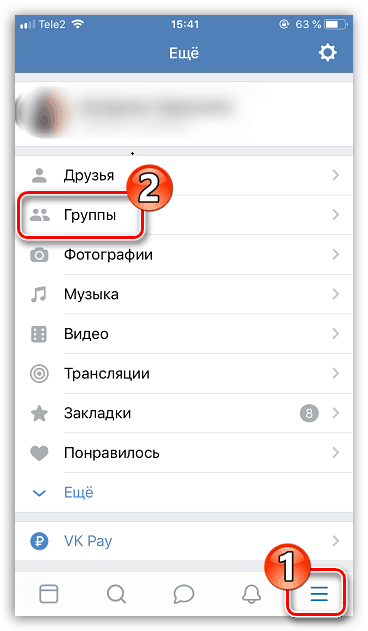
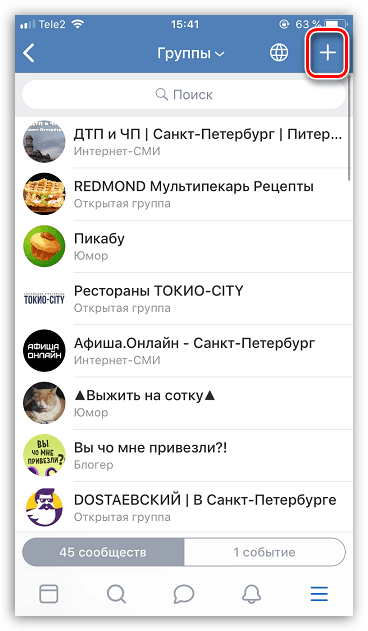
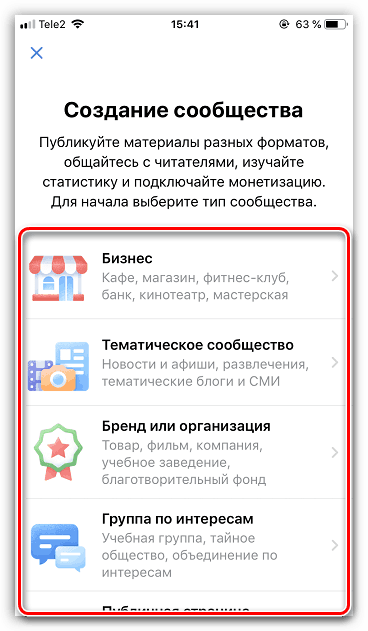
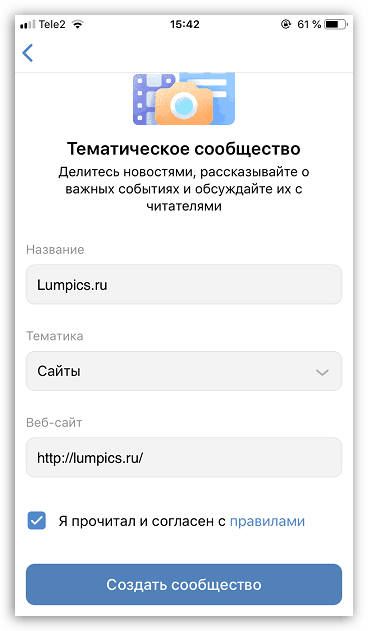
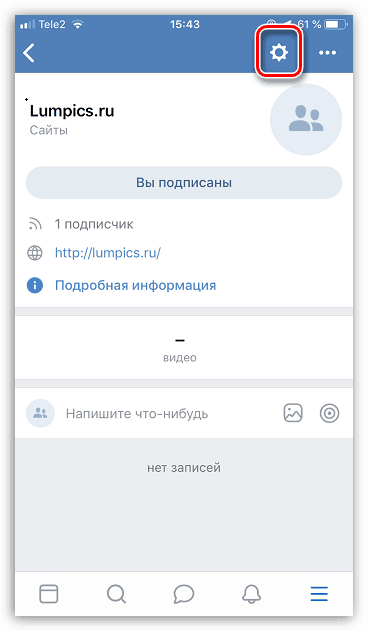
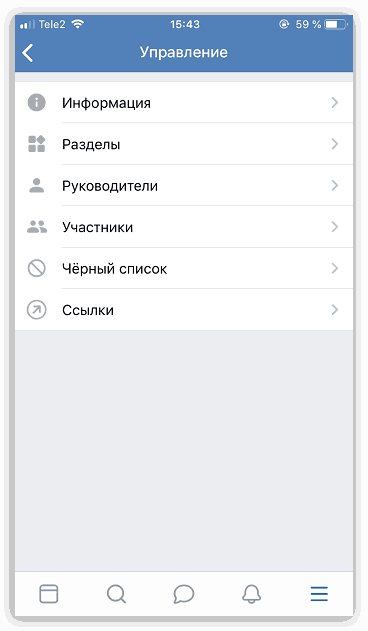
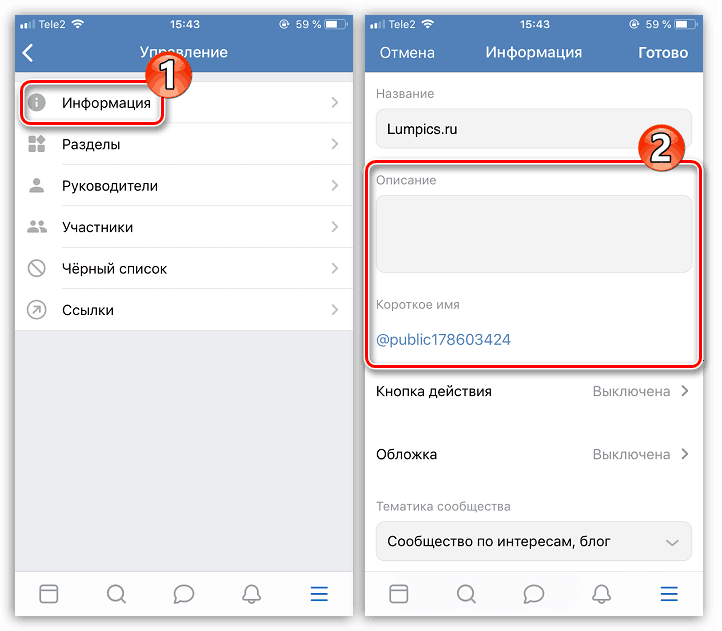
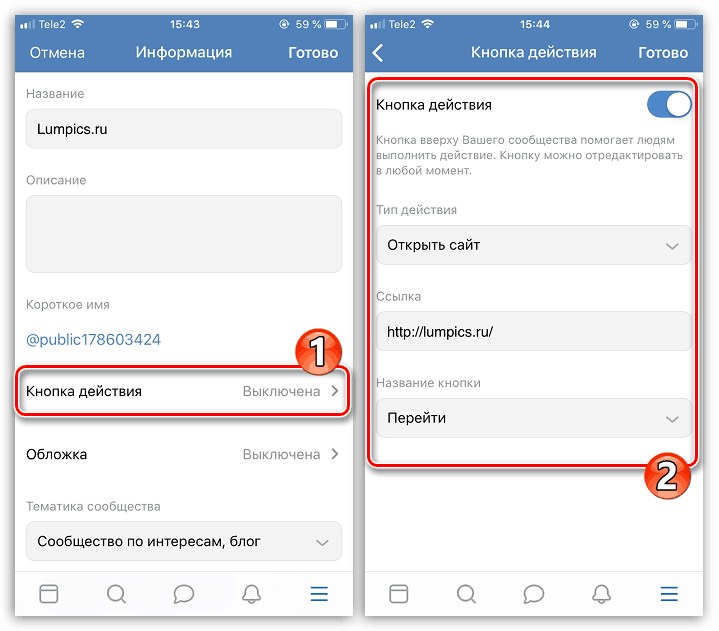
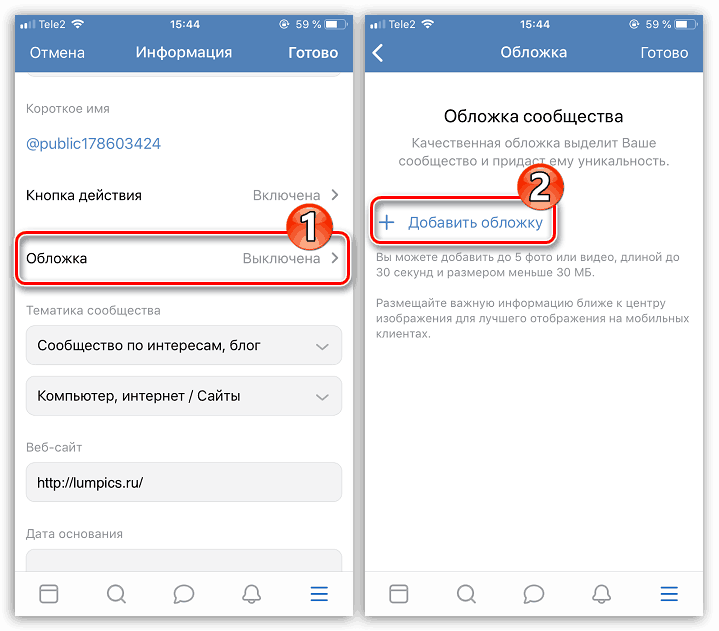
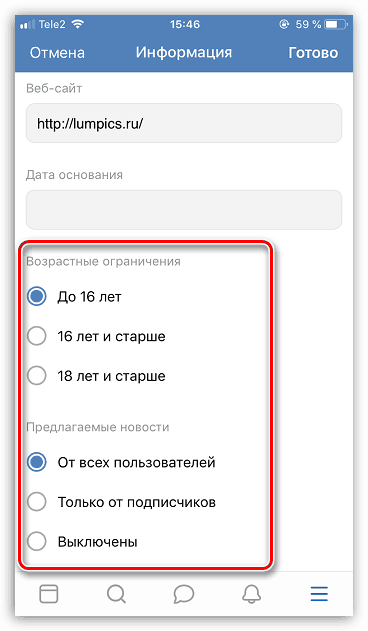
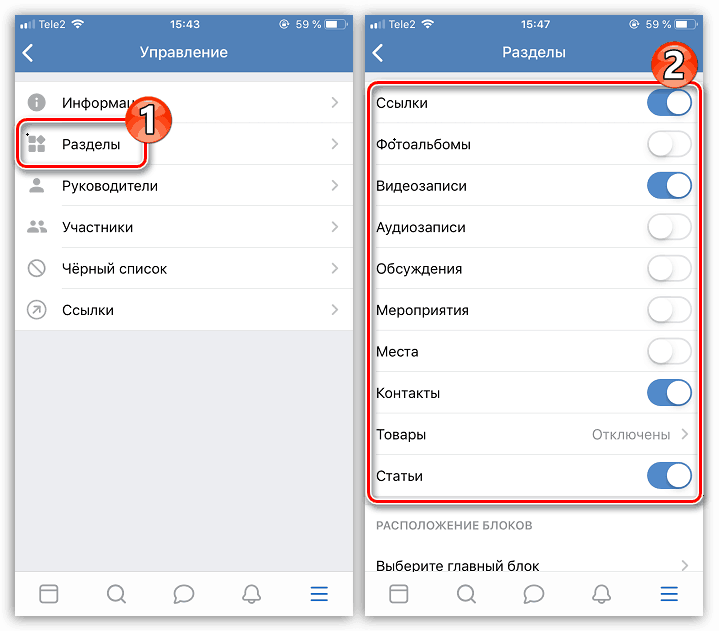
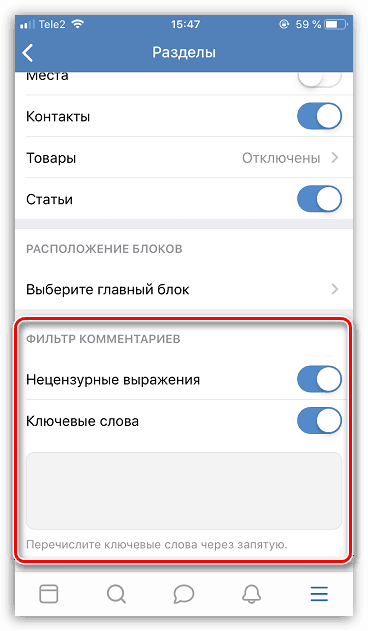
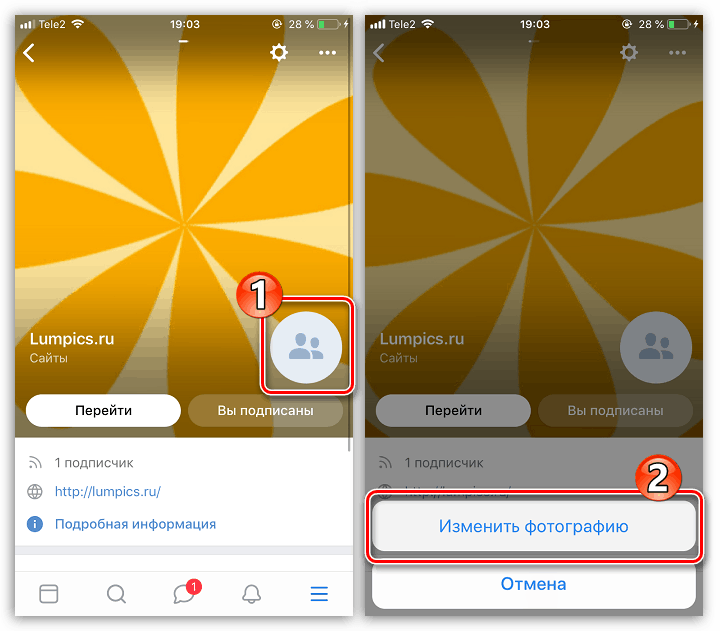
Всъщност, процесът на създаване на група VKontakte на iPhone може да се счита за завършен - просто трябва да преминете към етапа на детайлна настройка на вашия вкус и съдържание.